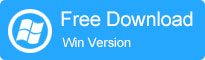
Dado que varias razones inesperadas podrían conducir a pérdidas repentinas de datos de su dispositivo Android, muchos usuarios respaldarán el dispositivo Android de vez en cuando para minimizar los efectos traídos por pérdidas repentinas de datos. Pero en algunos casos, por ejemplo, cuando desea vender su antiguo teléfono Android, es posible que desee eliminar permanentemente todo de su teléfono Android, incluida la copia de seguridad, para asegurarse de que toda su información personal sea segura de una vez por todas.
Guía del usuario: Cómo eliminar la copia de seguridad en Android
En realidad, hay varias formas de hacer una copia de seguridad del teléfono Android, y bastantes usuarios posiblemente elegirán la cuenta de Google. Ahora, veamos cómo eliminar la copia de seguridad de Android creada a través de la cuenta de Google.
– En primer lugar, debe averiguar qué información se ha respaldada a Google. Aquí, debe iniciar sesión en su cuenta de Google con la ID y la contraseña correctas. En la sección Android, sabrá qué dispositivos se han registrado con el nombre de usuario y la contraseña de Gmail.
RELATED: 5 Métodos para Hacer Copias de Seguridad y Restaurar Fácilmente tu Teléfono o Tableta LG
– luego abra el lanzador de aplicaciones y vaya a la pestaña Configuración. Desplácese hacia abajo para seleccionar la opción personal y luego copia de seguridad y restablecimiento. Ahora, toque las casillas de verificación junto para hacer una copia de seguridad de mis datos y opciones de restauración automática para deshabilitar las funciones.
– Ahora, presione la opción Atrás para volver a la interfaz de configuración principal. Toque la opción de diccionario personal y luego toque una palabra en ella. Trash el icono de basura en el teclado de Google. Ahora, desplácese hacia abajo y toque la opción de búsqueda de voz. Luego debe desmarcar el cuadro junto al reconocimiento personal para eliminar su perfil de voz personal del servidor de su Google.
– Finalmente, regrese al lanzamiento de la aplicación y la pestaña Navegue a la tienda de Play Store. Haga clic en el icono de tres puntos en la parte superior derecha y luego en mis aplicaciones. Ahora, toque todo la opción para ver todos los archivos de copia de seguridad. Luego puede tocar el icono X al lado de cada aplicaciones que desea eliminar de su cuenta de Google.
Para los usuarios que generalmente respaldan los datos de Android a otros servicios como Outlook, Yahoo, puede seguir los pasos similares. Cuando desee tratar de manera segura con su antiguo dispositivo Android, también debe borrar permanentemente todo en su teléfono Android. Entonces esto Mobilekin borrador para Android (Windows/Mac) El software es seguramente el que está buscando. Con él, puede borrar permanentemente todos los datos en el teléfono Android sin problemas, incluidos contactos, mensajes, fotos, videos, aplicaciones y muchos más.
Relacionado: Cómo administrar el almacenamiento en Android
Forma más fácil de hacer una copia de seguridad de Android y eliminar la copia de seguridad de Android
Si hay una manera que le facilite la copia de seguridad del dispositivo Android y puede eliminar la copia de seguridad de Android en simples clics, ¿por qué no probarlo? Este Asistente de Mobilekin para Android o Asistente para Android (versión Mac) Seguramente es el que estás buscando.
![]()
Con este software, puede transferir fácilmente cualquier cosa desde sus teléfonos Android a la computadora, incluidos contactos, mensajes, fotos, videos, aplicaciones y muchos más. Dentro de simples clics, puede hacer una copia de seguridad de los datos de Android a un lugar más seguro. Y si desea eliminar la copia de seguridad en el teléfono Android, simplemente abra su computadora y navegue a las copias de seguridad y luego eliminarlas con un solo clic.
Y si desea eliminar archivos guardados en su teléfono Android, ¡este software también puede ayudarlo! Con él, puede eliminar cualquier archivo de su teléfono Android en 1-2-3 pasos.

